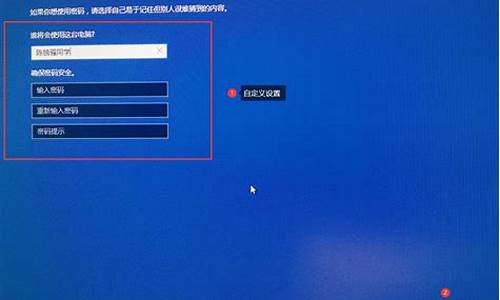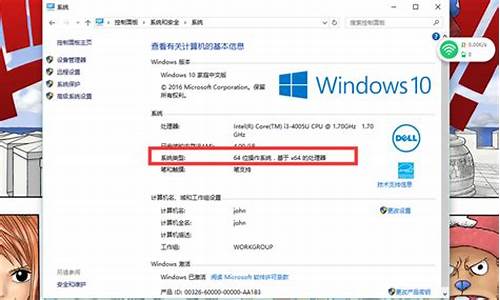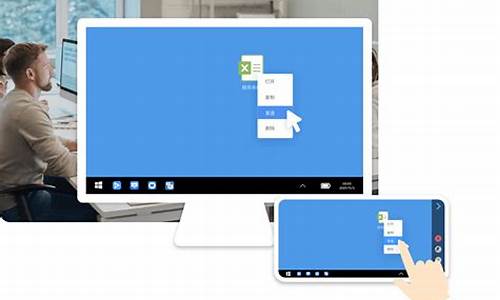怎么才能让电脑系统不再更新-怎么才能让电脑系统不再更新系统
1.电脑win11怎么关闭自动更新系统
2.怎么停止win10电脑更新系统
3.电脑在更新中怎么取消更新
电脑win11怎么关闭自动更新系统
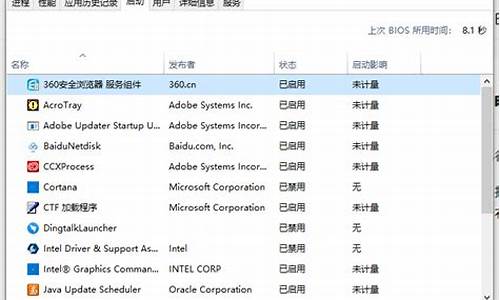
很多用户都觉得win11强制更新太恶心了,有时候还会一直显示更新正在进行中进不去,让人很是苦恼,很多朋友都想知道电脑win11怎么关闭自动更新系统,所以今天小编为大家带来的就是win11设置永不更新的方法教程,有需要的朋友可以来看看。
电脑win11怎么关闭自动更新系统
暂时关闭:暂停1-5周
1、打开设置
点击任务栏的开始菜单,然后点击设置;
2、点击“Windows更新”
在设置界面中,点击左侧的“系统”后再点击右侧的“Windows更新”;
3、选择“暂停更新”
在windows更新页面点击右侧“暂停1周”或者时间更长,最长时间为暂停5周。
永久关闭
1、桌面,右键点击此电脑,在打开的菜单项中,选择管理;
2、计算机管理窗口,左侧点击展开服务和应用程序,然后选择服务;
3、找到并双击打开名称为WindowsUpdate服务;
4、WindowsUpdate的属性(本地计算机)窗口,将启动类型改为禁用,再点击停止,按确定保存。
以上就是小编为大家带来的电脑win11关闭自动更新系统的方法教程,有暂时关闭和永久关闭两种,希望可以帮到大家。
怎么停止win10电脑更新系统
WIN10关闭自动更新的办法有三种
第一种方法是通过关闭服务进行。
1、关闭自动更新服务:按WIN+R 打开运行,输入 services.msc 回车。
2然后找到 “Windows updata”服务,双击后设置为禁用 应用即可。
第二种方法在控制面板中禁用自动更新。
1、打开控制面板,找到windows更新。
2、点击更改设置,选择关闭自动更新。
第三种方法是通过修改组策略进行。(仅限专业版)
1、按Win键+R键调出运行,输入“gpedit.msc”点击“确定”,调出“本地组策略编辑器”。
按照顺序依次展开"计算机配置","管理模板" ,"windows组件" ,"windows更新 "。
2、选择配置自动更新,点击已禁用。
3、重新启动电脑。
电脑在更新中怎么取消更新
电脑更新途中无法停止更新,如想停止更新,只能强制关机,更新过程强制关机可能导致系统崩溃,需重新安装系统,建议耐心等待更新完成,如不想使用自动更新功能,可在系统中关闭,单击开始,控制面板,系统和安全,WindowsUpdate启用或禁用自动更新进入,重要更新下方将它设置为从不检查更新,确定即可。一、耐心等待:系统更新或系统自动还原更改后会正常启动,这个过程所需时间因电脑而异,只能耐心等待其完成。此时无法取消或退出,如果强制关机退出,则可能造成系统文件甚至硬件损坏。
二、重启电脑:如果系统更新或还原更改失败或长时间画面卡住不动,则可通过短按主机重启键重启电脑,或长按主机电源键不松开直到电源指示灯熄灭以强制关机后,再重启。
三、关闭系统自动更新:安装360安全卫士或类似软件即会自动关闭系统更新并取而代之。
1、等待系统更新完成后进入系统,或在当前画面短按电源开关或重启键,若仍然无法关机则长按电源开关强制关机后,再开机进入系统或按F8进入系统安全模式;
2、打开控制面板,进入“安全中心”,再点击“自动更新”;
3、进入自动更新窗口后,点击选择“关闭自动更新”,最后点击“确定”按钮。
关闭系统自动更新后将会造成系统安全隐患,可使用外部程序管理系统更新作为替代办法。如通过360安全卫士或者百度卫士、电脑管家之类软件对系统更新进行自动筛选、下载、安装。避免安装不需要的系统补丁,也能节省更新系统的时间。
四、重装系统:如果重启后无法进入系统,说明系统文件损坏,则只能重装系统。
声明:本站所有文章资源内容,如无特殊说明或标注,均为采集网络资源。如若本站内容侵犯了原著者的合法权益,可联系本站删除。